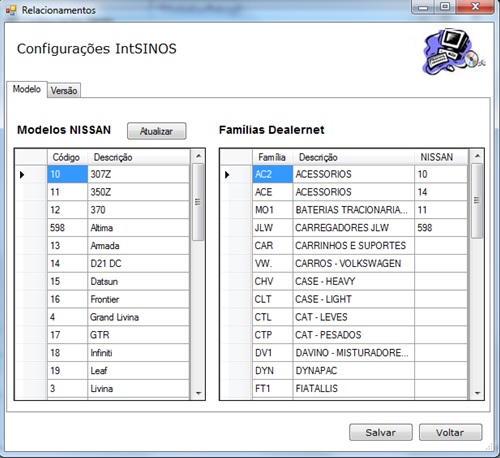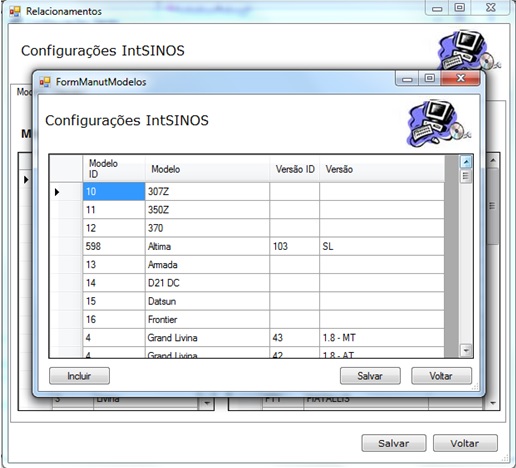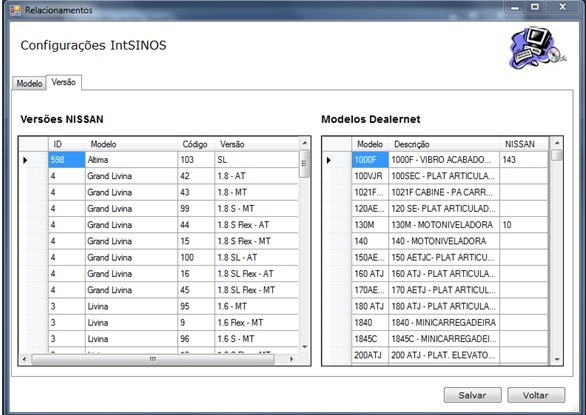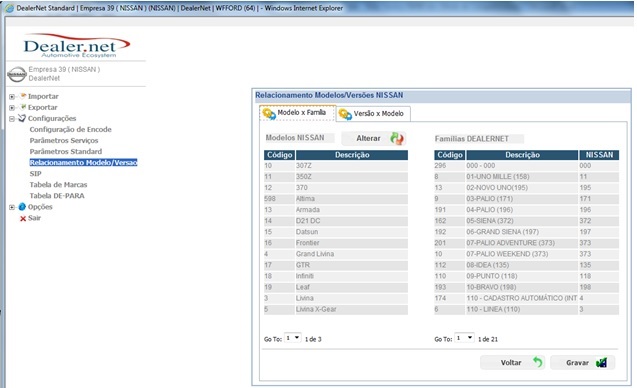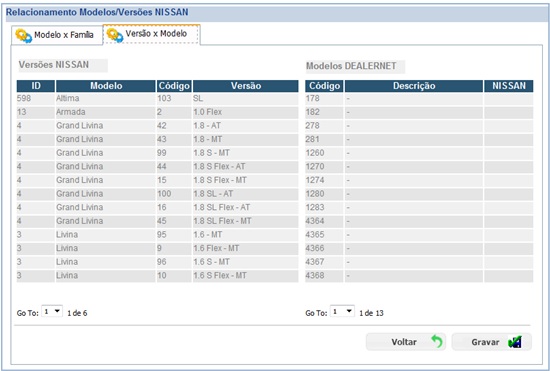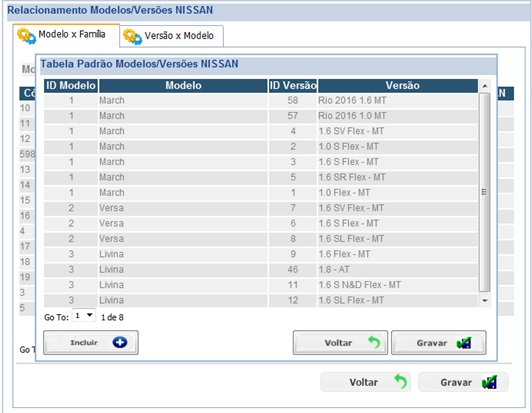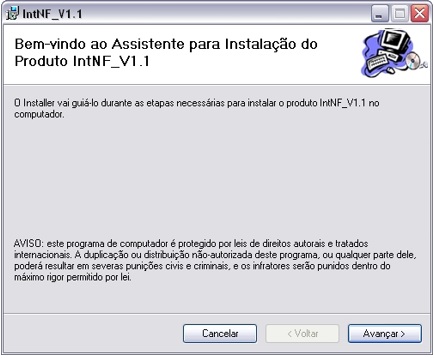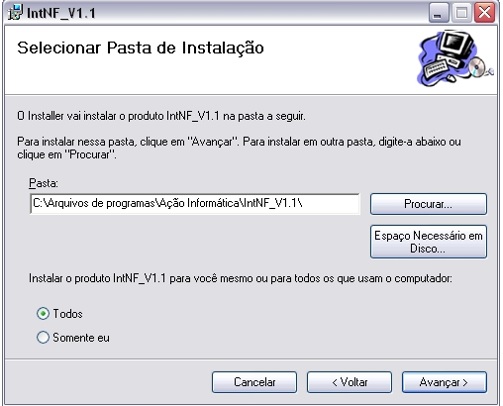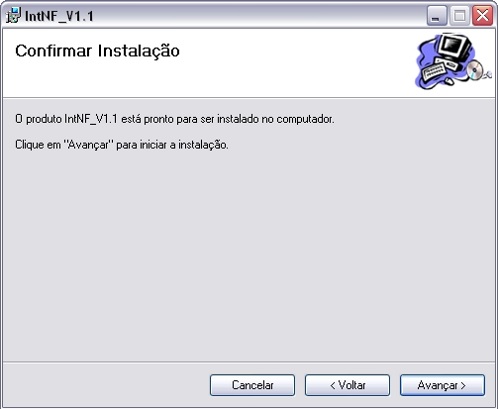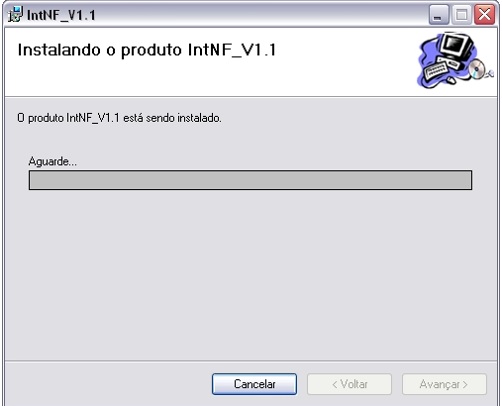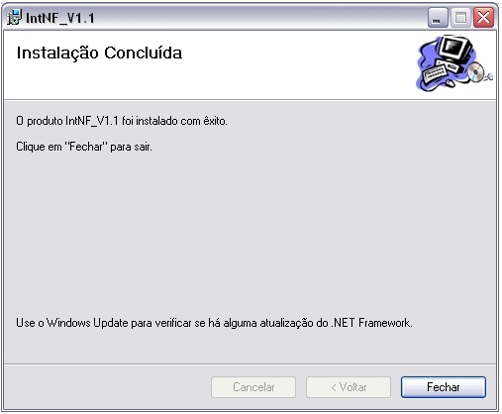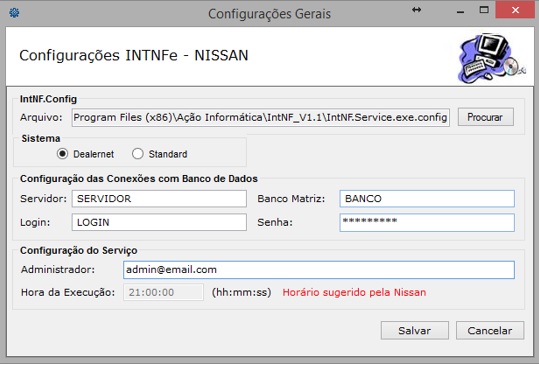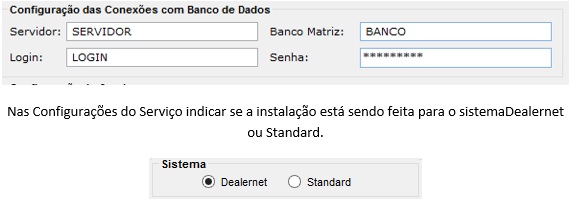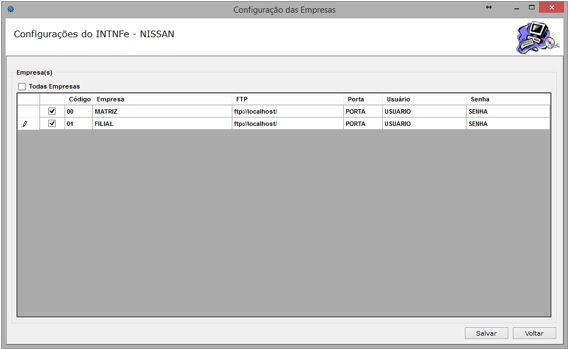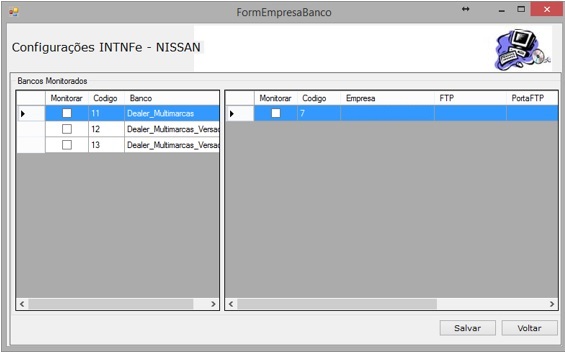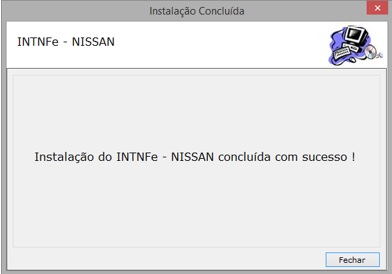De Dealernet Wiki | Portal de Soluçăo, Notas Técnicas, Versőes e Treinamentos da Açăo Informática
Tabela de conteĂșdo |
INTEGRADOR DE ORDEM DE SERVIĂO - INTSINOS
Descrição
A descrição abaixo, nortearå o envio de InformaçÔes de Cadastro e Mudanças de TMO e Kits, tanto no sistema WorkFlow quanto Windows, pelo serviço IntSINOS. A configuração é utilizada para TMOs ligados à Modelos no sistema DealerNet.
O que foi feito
Observe o passo-a-passo:
- Quando o serviço for instalado indicando que o sistema é da plataforma Windows, aparecerå a seguinte janela, após configuração:
Figura 01: Tela de Relacionamento de Modelos NISSAN
- Na tela, serĂĄ necessĂĄrio realizar um Relacionamento entre os Modelos enviados pela NISSAN, que estĂŁo sendo demonstrados ao lado esquerdo, com as FamĂlias cadastradas no Dealernet, listadas Ă direita. Preencha a coluna âNISSANâ na tabela de FamĂlia Dealernet e clique no botĂŁo âSalvarâ.
- Caso seja necessĂĄrio dar manutenção Ă tabela de Modelos NISSAN, Ă© no botĂŁo âAtualizarâ para que uma janela demonstre os Modelos e VersĂ”es NISSAN existentes no banco. Em seguida insira um novo registro clicando no botĂŁo Incluir ou em Modificar um dado jĂĄ existente. Finalize, clicando no botĂŁo âSalvarâ e em seguida no botĂŁo âVoltarâ.
Figura 02: Tela de manutenção dos modelos-versÔes da NISSAN
- Depois do relacionamento dos Modelos NISSAN com as famĂlias do DealerNet, clique na aba âVersĂŁoâ para fazer o mesmo entre as VersĂ”es NISSAN e os Modelos do Sistema DealerNet.
- Ao final, clique no botĂŁo âSalvarâ, depois no botĂŁo âVoltarâ e finalize a Configuração do Instalador.
Figura 03: Tela de Relacionamento de VersÔes NISSAN
- No sistema WorkFlow, essa configuração é feita pelo Standard. Através do menu ConfiguraçÔes >> Relacionamento Modelo/Versão o procedimento é o mesmo do Windows.
Figura 04: Menu e Tela de Relacionamento de Modelos NISSAN(Standard)
Figura 05: Tela de manutenção dos Modelos-VersÔes da NISSAN(Standard)
Figura 06: Tela de Relacionamento de VersÔes NISSAN(Standard)
INSTALAĂĂO do INTNF
Descrição
- O IntNF é um serviço sobre a plataforma DotNet que envia as notas fiscais à montadora.
Objetivo
- A Instalação do IntNF tem por objetivo enviar o XML das notas emitidas e validadas pela concessionåria para a montadora (exceto notas emitidas em Balcão), sendo enviada e atualizada diariamente. O serviço de Integração da Nota Fiscal é vålido apenas para as concessionårias de bandeira Nissan.
Integração
- A integração Ă© realizada atravĂ©s do envio das notas Ă um FTP - File Transfer Protocol (Protocolo de TransferĂȘncia de Arquivos), disponibilizado pela Nissan.
ConsideraçÔes Importantes
- O horårio de Execução do Serviço agora é fixo:
- As notas emitidas entre as 21:00 e 23:59 nĂŁo serĂŁo enviadas durante o processo.
- O serviço necessita de acesso ao banco durante a execução, logo não deve ser feito o desligamento do banco, muito menos backup neste horårio.
Instalação do Serviço
- Em seguida, serå aberta a tela de Configuração do Serviço;
Configuração do Serviço
- No arquivo de Configuração deve-se apontar para o arquivo :
C:\Program Files (x86)\Ação Informåtica\IntNF_V1.1\IntNF.Service.exe.config
- Informar os dados de conexao com o banco:
- Após clicar em prosseguir a instalação do serviço irå exibir a(s) empresa(s) e clique Salvar. Ou utilize o checkbox Todas Empresas para instalar os serviços para todas as empresas Nissan:
Dealernet
Standard
Informe
- O FTP (servidor do FTP da montadora)
- Porta (porta do servidor do FTP utilizado na montadora)
- UsuĂĄrio (usuĂĄrio da concessionĂĄria)
- Senha (senha do usuårio da concessionåria), em seguida clique em salvar para finalizar a configuração!